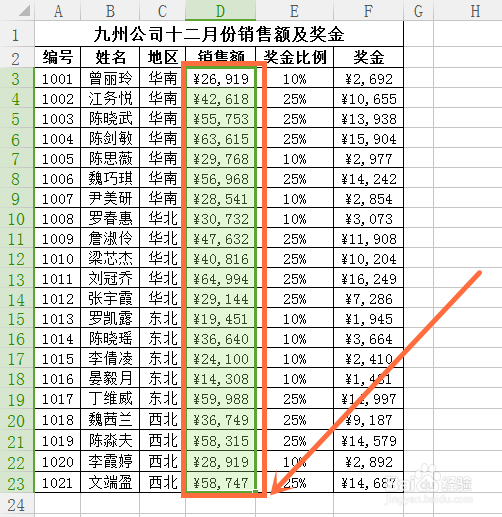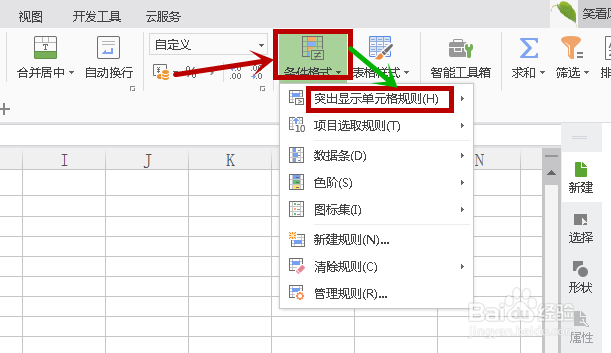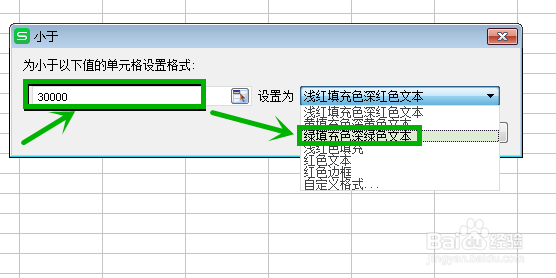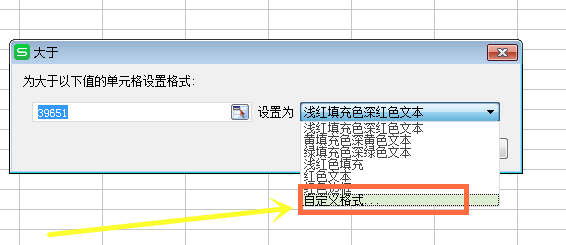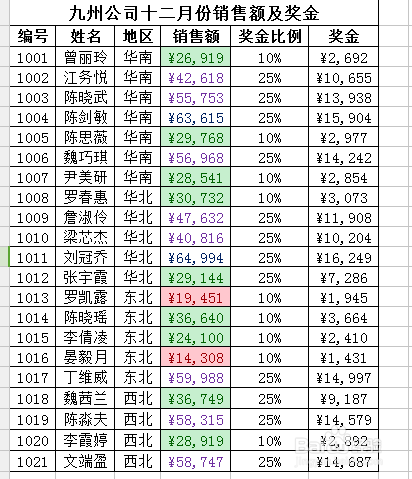1、 打开数据表,难道要手工去对比、设置颜色?不用,利用条件格式即可完成,首先选中需要设置的数据区域。
2、 选中数据区域以后,我们打开【开始】选项卡---【条件格式】---【突出显示单元格规则】。
3、设置第一个条件“2万以下的要用红色标示出来,”【突出显示单元格规则】中,选择小于,,, 在小于以下值的单元格式中输入20000,设置为深黄色文本。并回车。
4、 接着再来设置第二个条件“3万以下用绿色”,同样的步骤,【突出显示撮劝丛食单元格规则】中,选择小于,,, 在小于以下值的单元格式中输入30000,设置为深绿色文本。并回车。
5、重复上述步骤,把剩余的"4万以下用黄色、5万以上用紫色,6万以上用巧克力黄"全部设置完成,在设置中没有的颜色可以用【自定义】中的【格式】来设置。
6、 所有条件设置完成的效果如下图。